Mẹo khôi phục file đã xóa trên Windows 11 trong tích tắc
Cách khôi phục file đã xóa trên máy tính được thực hiện đơn giản với nhiều cách khác nhau. Trong bài viết này, MemoryZone sẽ hướng dẫn cho bạn cách khôi phục file đã xóa trong thùng rác với Recuva, Recycle Bin chỉ với vài thao tác đơn giản. Đừng bỏ lỡ nhé!
- Bật mí cách kiểm tra độ chai pin laptop Win 10 và Win 11 cực đơn giản
- Chia sẻ cách gập màn hình laptop mà không tắt máy win 10 và win 11 cực nhanh gọn
- Bỏ túi cách đăng nhập khi quên pass Windows 11, Win 10 nhanh gọn, đơn giản
1. Lý do cần khôi phục file đã xóa trên máy tính, laptop
Có rất nhiều lý do khiến bạn cần khôi phục file đã xóa trên máy tính, laptop, dưới đây là một số lý do phổ biến nhất:
-
Sai sót người dùng: Đôi khi, việc xóa các file một cách không cẩn thận hoặc lỡ tay đều có thể xảy ra. Trong trường hợp này, việc khôi phục lại file giúp khắc phục lỗi người dùng.
-
File quan trọng: Có những file chứa thông tin quản trọng, dữ liệu cá nhân hoặc công việc vô tình bị xoá, lúc này người dùng có thể khôi phục lại mà không làm mất đi dữ liệu.
-
Sự cố hệ thống hoặc phần mềm: Việc khôi phục file đã xóa giúp khắc phục tình trạng lỗi hệ thống hay phần mềm làm mất dữ liệu mà không rõ nguyên nhân.
-
Virus: Trong trường hợp bị nhiễm virus, bạn có thể khôi phục lại file dữ liệu quan trọng.

Khôi phục file đã xóa giúp giữ lại dữ liệu quan trọng
Mời bạn tham khảo thêm các mẫu laptop mỏng nhẹ cao cấp giá ưu đãi giảm đến 36%, nhanh tay mua ngay!
2. Hướng dẫn cách khôi phục file đã xóa trên máy tính, laptop trên Windows 11
2.1. Khôi phục dữ liệu còn trong thùng rác
Thùng rác (Recycle Bin) là nơi khôi phục file đã xóa trong Windows mà mọi người dùng đều biết đến. Cách thực hiện vô cùng đơn giản và bạn chỉ cần 10 giây để lấy lại file đã xóa trước đó.
-
Bước 1: Trên màn hình Desktop, bạn tìm đến biểu tượng Thùng rác, sau đó nhấn đúp chuột trái để mở.

Mở Thùng rác lên
-
Bước 2: Tìm đến file cần khôi phục, nhấn chuột phải và chọn Restore.
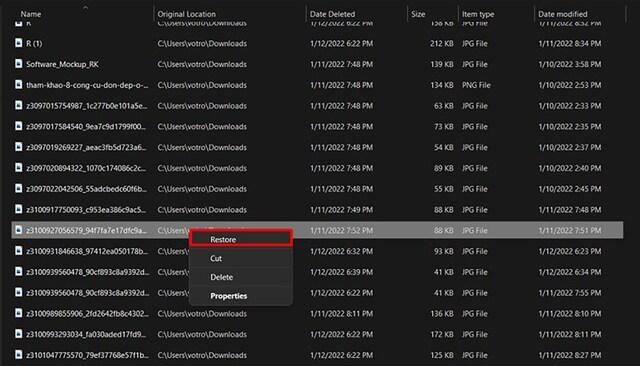
Chọn Restore để khôi phục file đã xóa
2.2. Cách khôi phục khi dữ liệu đã xóa khỏi thùng rác
Đôi khi, việc vô tình xóa file vĩnh viễn từ thùng rác có thể gây ra phiền toái lớn. Disk Drill là công cụ giúp khôi phục file đã xóa vĩnh viễn trong thùng rác được nhiều người dùng Windows lựa chọn. Phần mềm cung cấp khả năng quét nhanh chóng, tìm kiếm các phân vùng dữ liệu đã mất và khôi phục các tệp ở định dạng khác nhau như ảnh, video, nhạc, tài liệu,... Disk Drill có giao diện thân thiện, đơn giản và bạn có thể sử dụng ngay từ lần đầu tiên.
-
Bước 1: Bạn tải phần mềm Disk Drill từ trang web chính thức và cài đặt trên máy sau khi tải xong.

Tải về phần mềm Disk Drill
-
Bước 2: Mở Disk Drill và chọn ổ đĩa cần khôi phục dữ liệu, sau đó nhấn "Search for lost data".
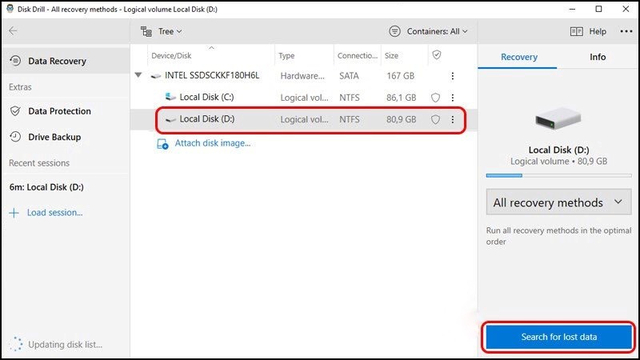
Mở ổ đĩa cần khôi phục dữ liệu → Chọn Search for lost data
-
Bước 3: Đợi quá trình quét kết thúc, bạn chọn đến thư mục hoặc tập tin muốn khôi phục và nhấn "Recover".

Chọn Recover
-
Bước 4: Chọn vị trí lưu trữ cho các tệp đã khôi phục và xác nhận.
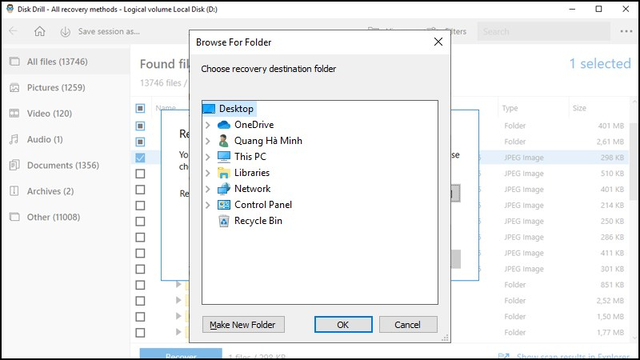
Chọn vị trí cần lưu trữ file
-
Bước 5: Khi quá trình khôi phục hoàn tất, bạn có thể kiểm tra lại các tập tin được phục hồi ở vị trí lưu trữ đã chọn trước đó.
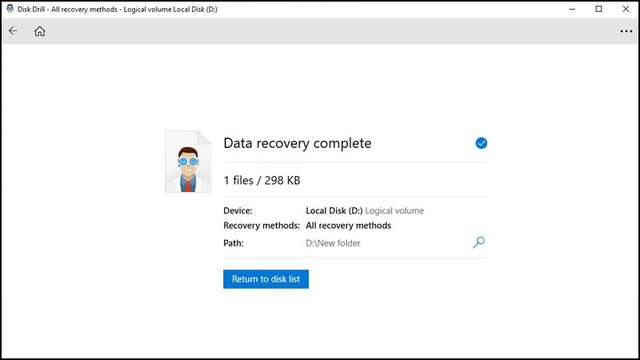
Kiểm tra lại file đã khôi phục
2.3. Sử dụng phần mềm Recuva để khôi phục file đã xóa
Recova là một trong những phần mềm uy tín cho bạn khi cần khôi phục file đã xóa. Để sử dụng phần mềm bạn thực hiện như hướng dẫn sau:
-
Bước 1: Đầu tiên, bạn cần tải về máy phần mềm Recuva, sau đó khởi động và chọn đến dữ liệu cần khôi phục → Chọn Next.
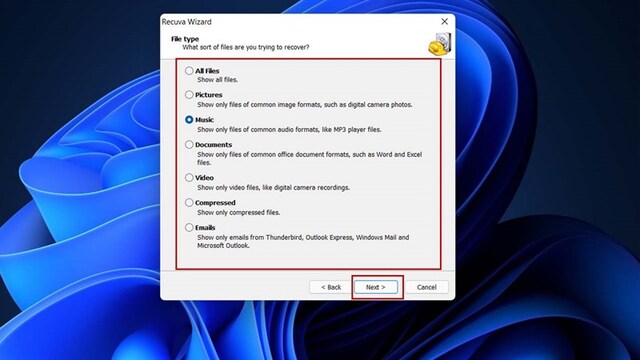
Chọn phần mềm cần khôi phục → Next
-
Bước 2: Tiếp tục tìm đến ổ đĩa đã xóa file trước đó, sau đó nhấn Next. Chọn Start để bắt đầu thực hiện khôi phục file dữ liệu đã xóa.

Chọn ổ đĩa và nhấn Next

Chọn Start để bắt đầu
-
Bước 4: Đợi đến khi phần mềm tải xong, bạn chọn vào file cần khôi phục → Nhấn chọn Recover… để hoàn tất.

Chọn file và nhấn Recover để hoàn tất
3. Tổng kết
Trên đây là những cách khôi phục file đã xoá trên Windows một cách đơn giản, dễ thực hiện. Bạn có thể dựa vào các hướng dẫn của MemoryZone để khôi phục lại file nhé!
MemoryZone là địa chỉ phân phối các sản phẩm công nghệ chính hãng, giá tốt được nhiều khách hàng tin chọn. Bạn có thể tham khảo đa dạng các dòng laptop văn phòng, laptop gaming, laptop thiết kế đồ hoạ,... từ nhiều thương hiệu nổi bật như Asus, HP, Dell, MSI,... Hãy liên hệ với chúng tôi để được hỗ trợ nhanh nhất bạn nhé!
Mời bạn tham khảo các mẫu laptop Asus giá cực hời, kèm nhiều ưu đãi hấp dẫn:


















